- Manual de Unity
- Trabajando con Unity
- Desarrollo Avanzado
- AssetBundles
- Construyendo Asset Bundles
Construyendo Asset Bundles
Para comenzar a crear un Asset Bundle, usted primero necesita seleccionar un asset desde la carpeta del proyecto que a usted le gustaría incluir en un bundle. Al final de la ventana del inspector para ese asset, hay un menú Asset Bundle. Al hacer click se va a revelar los nombres de cualquier asset bundles actualmente definidos, además de la opción de definir un nuevo bundle:
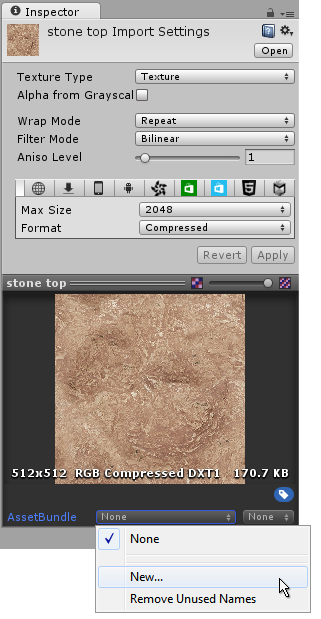
Si usted todavía no ha definido el bundle, haga click en ‘New’, e ingrese un nombre para su bundle.
Luego para agregar más assets a este bundle utilice el menú en la parte inferior de la ventana del Inspector y seleccione un asset en la ventana del Proyecto y asígnelo al bundle nombrado.
Por defecto, la opción del AssetBundle para Asset es configurada a ninguna significando que el Asset no será escrito a un AssetBundle y más bien estará empaquetado con el proyecto principal en sí mismo. Utilizando este menú, usted puede crear uno o más Asset Bundles, darle nombres, y luego utilizar esto nuevos nombres de AssetBundle como el destino para el asset.
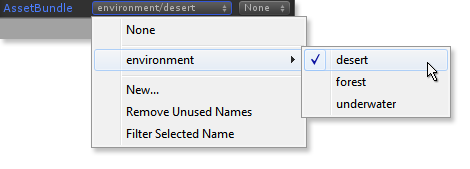
En esta foto el Asset asset ha sido agregado a un AssetBundle llamado environment/desert. Este AssetBundle puede contener otros assets que han sido previamente agregados. Los nombres de los AssetBundle siempre están en minúscula. Si usted utilizar caracteres de mayúscula en el nombre estos serán convertidos a minúscula. Utilizando una barra inclinada en el nombre del AssetBundle efectivamente crea carpetas, y el menú tendrá submenus, como el te la foto de arriba muestra.
Si usted crea AssetBundles que no tienen assets asignados a estos, entonces la opción "Remove Unused Names) puede ser utilizada. Esto va a borrar el AssetBundle vacío.
El archivo meta perteneciendo a un Asset va a tener el nombre del AssetBundle escogido escrito en él.
Exportando AssetBundles
Los AssetBundles son exportados del editor utilizando código script. El siguiente script exporta AssetBundles:
using UnityEditor;
public class CreateAssetBundles
{
[MenuItem ("Assets/Build AssetBundles")]
static void BuildAllAssetBundles ()
{
BuildPipeline.BuildAssetBundles ("Assets/AssetBundles", BuildAssetBundleOptions.None, BuildTarget.StandaloneOSXUniversal);
}
}
Este script crea un item de menú al final del menú Assets. Cuando usted selecciona este item del menú para llamar la función y construir los AssetBundles, usted verá un dialogo de construcción con una barra de progreso. La función BuildPipeline.BuildAssetBundles crea los AssetBundles que han sito etiquetados, y los coloca a una carpeta output llamada “AssetBundles”. (Por favor tenga en cuenta que usted necesita crear la carpeta “AssetBundles” en la carpeta de su proyecto con anterioridad de correr este script.)
Cada AssetBundle que es exportado tendrá el mismo nombre creado en el menú AssetBundle. Adicionalmente, cada AssetBundle tendrá un archivo asociado con una extensión -manifest. Este archivo manifest es un archivo texto que usted puede abrir con cualquier editor de texto. Este proporciona información como el CRC del archivo y las dependencias del asset. El AssetBundle en este ejemplo de arriba tiene un archivo manifest que se ve así:
ManifestFileVersion: 0
CRC: 2422268106
Hashes:
AssetFileHash:
serializedVersion: 2
Hash: 8b6db55a2344f068cf8a9be0a662ba15
TypeTreeHash:
serializedVersion: 2
Hash: 37ad974993dbaa77485dd2a0c38f347a
HashAppended: 0
ClassTypes:
- Class: 91
Script: {instanceID: 0}
Asset_0: Assets/Mecanim/StateMachine.controller
Dependencies: {}
Adicionalmente a estos, hay otros archivos creados: OTro AssetBundle y otro archivo manifest. Estos dos siempre son creados cuando los AssetBundles son creados. Estos son creados para cada carpeta que los AssetBundles son creados, y por lo tanto si usted siempre crea AssetBundles en el mismo lugar usted obtendrá solamente dos archivos extra. El archivo manifest adicional - en este ejemplo AssetBundles.manifest - puede ser utilizado de la misma manera que otros archivos manifest pero mostrarán información acerca de cómo los AssetBundles se relacionan y dependen de cada uno. En este caso, ya que nosotros solamente tenemos un solo AssetBundle, no tiene otras dependencias.
ManifestFileVersion: 0
AssetBundleManifest:
AssetBundleInfos:
Info_0:
Name: scene1assetbundle
Dependencies: {}
Shader stripping
When you include shaders in your bundle, the Unity editor looks at the current scene and lightmapping settings to decide which Lightmap modes to use. This means that you need to have a configured scene open when building the bundle.
Sin embargo, usted puede especificar manualmente desde qué escena se calculan los modos de Lightmap. Esto es necesario cuando se construya bundles desde la linea de comandos.
Abra la escena que le gustaría utilizar. En el Graphics Settings Inspector (Edit > Project Settings > Graphics), vaya a Shader stripping/Lightmap modes y seleccione Manual, luego seleccione From current scene.
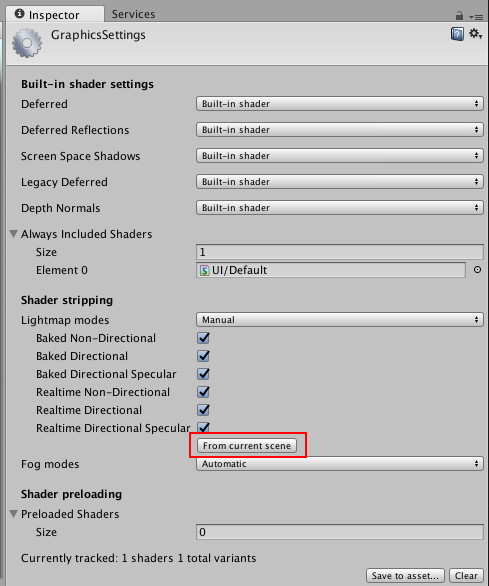
Herramientas de Edición del AssetBundle
Obteniendo nombres de AssetBundles
El siguiente script del editor puede mostrar los nombres de AssetBundles los cuales el proceso de construcción pueden crear.
using UnityEditor;
using UnityEngine;
public class GetAssetBundleNames
{
[MenuItem ("Assets/Get AssetBundle names")]
static void GetNames ()
{
var names = AssetDatabase.GetAllAssetBundleNames();
foreach (var name in names)
Debug.Log ("AssetBundle: " + name);
}
}
Decirme cuando un asset cambia AssetBundle
Usted puede utilizar el método OnPostprocessAssetbundleNameChanged de la clase AssetPostprocessor, para obtener un callback cuando el AssetBundle, un asset es asociado con cambios.
using UnityEngine;
using UnityEditor;
public class MyPostprocessor : AssetPostprocessor {
void OnPostprocessAssetbundleNameChanged ( string path,
string previous, string next) {
Debug.Log("AB: " + path + " old: " + previous + " new: " + next);
}
}
Variantes de AssetBundle
Las Variantes de AssetBundle es una nueva características de 5.x. Estas pueden ser utilizadas para lograr un resultado similar a unos assets virtuales. Por ejemplo, usted puede configurar un AssetBundle como una variante como “MyAssets.hd” y “MyAssets.sd”. Asegúrese de que los assets coincidan exactamente. Los objetos en estas dos variantes de AssetBundles van a tener el mismo IDs internos el cual son asegurados por el pipeline de construcción de Unity. Por lo que estas dos variantes de AssetBundles van a ser cambiadas arbitrariamente con AssetBundles de diferentes extensiones de variante en tiempo de ejecución.
Cómo configurar variantes de Assetbundle:
- Desde el editor utilice una variante de nombre extra, a la derecha de la etiqueta de asset GUI.
- En código utilice la opción AssetImporter.assetBundleVariant

El nombre completo de AssetBundle va a ser la combinación del nombre del AssetBundle y el nombre de la variante. Por ejemplo, si usted quiere agregar “MyAssets.hd” como un AssetBundle de variante, usted debería configurar el nombre del AssetBundle a “MyAssets” y la variante de AssetBundle a “hd”. Y el AssetBundle final es “MyAssets.hd”.
Pero si usted solamente configura el nombre del AssetBundle como “MyAssets.hd”, entonces este es solamente un AssetBundle normal que no es un AssetBundle variante. “MyAssets”+“hd” y “MyAssets.hd”+""no pueden co-existir ya que pueden llevar al mismo nombre del AssetBundle completo.
Consejos de Scripting
API para marcar el asset a un AssetBundle
- Usted puede utilizar el AssetImporter.assetBundleName para configurar el nombre del AssetBundle.
Construyendo Asset Bundles
APIs más simples están disponible para construir AssetBundles, BuildPipeline.BuildAssetBundles(). Estos APIs son bastante simple, usted solamente necesita proporcionar:
- La ruta output para todos loas AssetBundles.
- BuildAssetBundleOptions que será descrito después.
- BuildTarget que es lo mismo que antes.
- También tenga una versión sobrecargada para proporcionar un arreglo de AssetBundleBuild que contienen un mapa de los assets a los AssetBundles. Esto proporciona flexibilidad para usted, usted puede configurar la información de mapping por script y construirla. Y esta información de mapping no va a romper/remplazar la existente en la base de datos de assets.
APIs para manipular los nombres de AssetBundle en la base de datos de assets
- AssetDatabase.GetAllAssetBundleNames() que devuelve todos los nombres de los AssetBundle en la base de datos de assets.
- AssetDatabase.GetAssetPathsFromAssetBundle para devolver la ruta de los assets marcados en el AssetBundle dado.
- AssetDatabase.RemoveAssetBundleName() que quita el nombre de un AssetBundle dado en la base de datos de asset.
- AssetDatabase.GetUnusedAssetBundleNames() que devuelve los nombres de los AssetBundle sin utilizar.
- AssetDatabase.RemoveUnusedAssetBundleNames() que quita todos los nombres de AssetBundle sin utilizar en la base de datos de Assets. *AssetPostProcessor.OnPostprocessAssetbundleNameChanged un callback que será llamado si el usuario cambia el nombre del AssetBundle de un asset.
BuildAssetBundleOptions
BuildAssetBundleOptions
- CollectDependencies y DeterministicAssetBundle siempre están activadas.
- CompleteAssets es ignorado a medida que nosotros siempre comenzamos de assets en vez de objetos, debería estar completo por defecto.
- ForceRebuildAssetBundle es agregado. Incluso si no hay cambio a los assets, usted puede obligar la re-construcción de los AssetBundles al configurar esta flag.
- IngoreTypeTreeChanges es agregado. Incluso el tipo de cambios de árboles, usted puede ignorar los cambios al tipo de árbol con esta flag.
- DisableWriteTypeTree entra en conflicto con IngoreTypeTreeChanges Usted no puede ignorar el cambio de tipo de árbol si usted desactiva el tipo de árbol.
Archivo Manifest
Un archivo manifest es creado para cada AssetBundle que contiene la siguiente información:
- El archivo manifest está alado del AssetBundle.
- CRC
- El hash de un archivo Asset. Un solo hash para todos los assets incluidos en este AssetBundle, solamente utilizarlo para una revisión de construcción incremental.
- El hash del Type tree. Un solo hash para todos los tipos incluidos en este AssetBundle, solamente utilizarlo para una revisión incremental de construcción.
- Tipos de clases. todos los tipos de clase incluidos en el AssetBundle. Estos son utilizados para obtener un solo hash nuevo cuando se haga la revisión de la construcción incremental del type tree.
- Nombres de los Asset. Todos los assets explícitamente incluyen este AssetBundle.
- Los nombres de AssetBundle dependientes. Todos los AssetBundles que este AssetBundle depende.
- Este archivo manifest es solamente utilizada para construcciones incrementales, no son necesarias para el tiempo de ejecución.
Un solo archivo manifest
Nosotros generamos un solo archivo manifest que incluye:
- Todos los AssetBundles.
- Todas las dependencias de AssetBundle.
Un solo manifest AssetBundle
Solamente contiene un objeto AssetBundleManifest que tiene las siguiente APIs:
- GetAllAssetBundles() que devuelve todos los nombres de los AssetBundle en esta construcción.
- GetDirectDependencies() que devuelve los nombres de AssetBundle dependientes directamente.
- GetAllDependencies() que devuelve todos los nombres de AssetBundle dependientes.
- GetAssetBundleHash(string) que deveulve el hash para el AssetBundle especifico.
- GetAllAssetBundlesWithVariant() que devuelve todos los AssetBundles con variante.
El APIs para cargar AssetBundles ha cambiado
- AssetBundle.GetAllAssetNames(). Devuelve todos los nombres de Asset en el AssetBundle.
- AssetBundle.GetAllScenePaths(). Devuelve todas las rutas de los assets de la escena si es un AssetBundle en streaming.
- AssetBundle.LoadAsset(). Carga los Assets de un AssetBundle.
- AssetBundle.LoadAllAssets().
- AssetBundle.LoadAssetWithSubAssets().
- Una versión asincrónica también son proporcionadas.
- El tipo de componente ya no es devuelto. En vez cargue el GameObject primero y luego mire el componente(s) en el objeto.
Typetrees (TiposDeÁrboles)
Un typetree es escrito al AssetBundle por defecto. La única excepción es Metro ya que tiene una solución de serialización diferente.